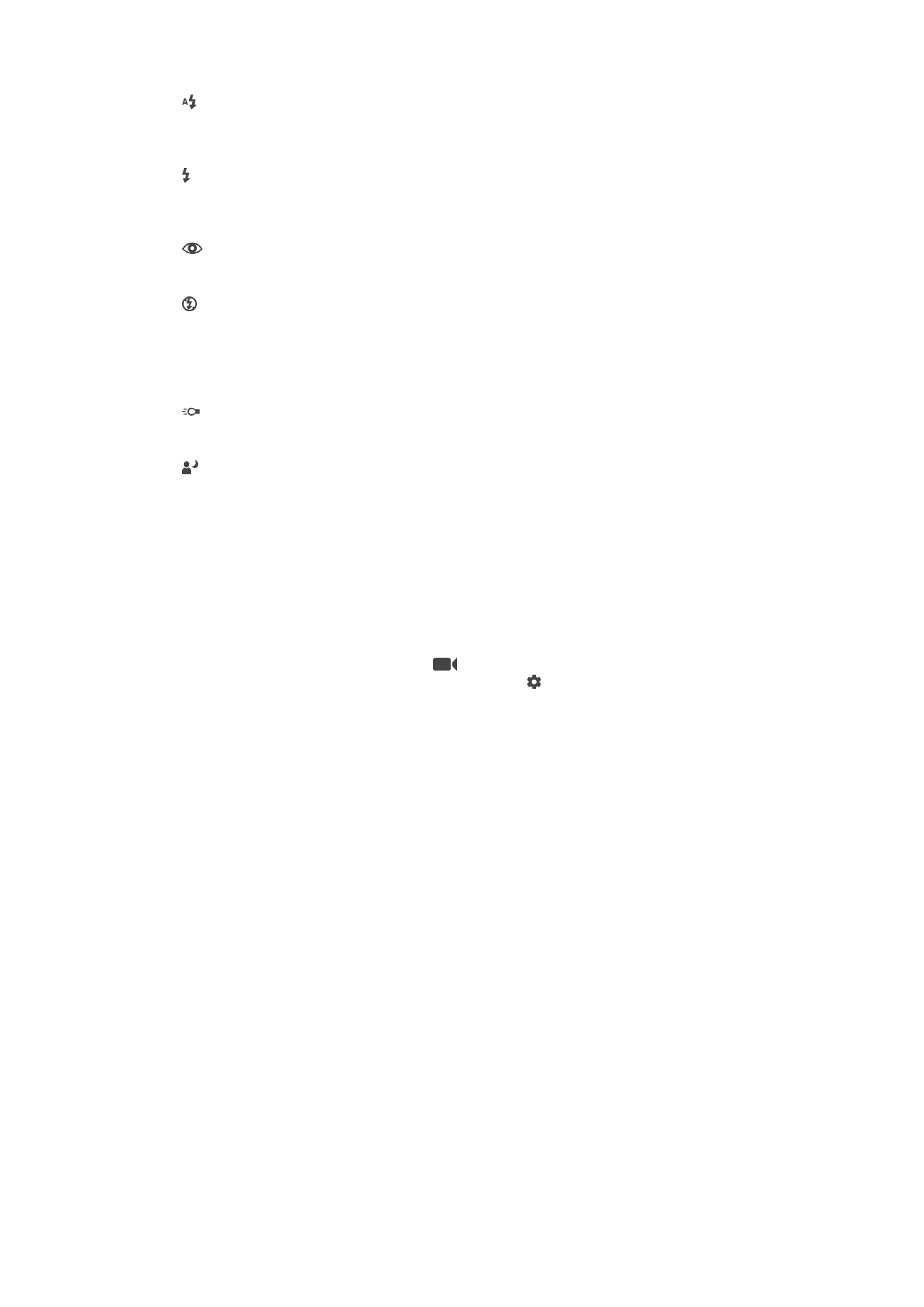
Definições da câmara de vídeo
Ajustar as definições da câmara de vídeo
1
Ative a câmara.
2
Passe o dedo no ecrã para selecionar
.
3
Para visualizar as definições, toque rapidamente em .
4
Selecione a definição que pretende ajustar e faça as alterações pretendidas.
Descrição geral das definições da câmara de vídeo
Resolução de vídeo
Ajuste a resolução de vídeo para os diferentes formatos. HD refere-se a Alta Definição,
enquanto FPS se refere a Fotogramas por Segundo. Uma velocidade FPS superior
oferece um vídeo sem problemas, ao custo de um ficheiro de maior dimensão.
Câmara principal:
Full HD (30 fps)
1920×1080 (16:9)
Formato Full HD (Alta Definição Total) com 30 fps e proporção 16:9.
HD
1280×720 (16:9)
Formato HD (Alta Definição) com proporção 16:9.
VGA
640×480 (4:3)
Formato VGA com proporção 4:3.
111
Esta é uma versão Internet desta publicação. © Imprima apenas para uso privado.
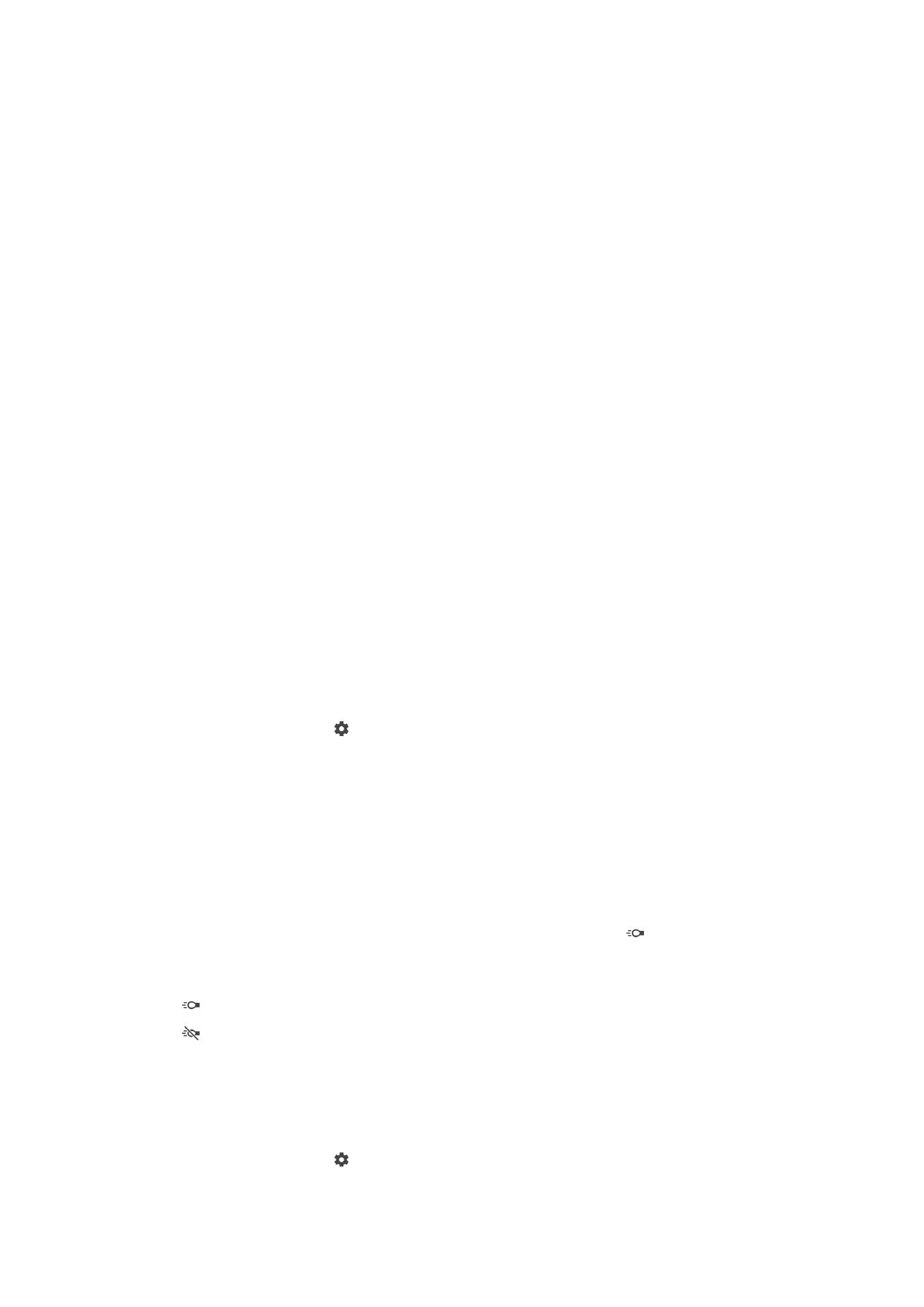
MMS
Grave vídeos adequados para enviar em mensagens MMS. O tempo de gravação
deste formato é limitado, para possibilitar a inclusão do ficheiro de vídeo numa
mensagem MMS.
Câmara frontal:
HD Total
1920×1080 (16:9)
Formato Full HD (Alta Definição Total) com proporção 16:9.
HD
1280×720 (16:9)
Formato HD (Alta Definição) com proporção 16:9.
VGA
640×480 (4:3)
Formato VGA com proporção 4:3.
MMS
Grave vídeos adequados para enviar em mensagens MMS. O tempo de gravação
deste formato é limitado, para possibilitar a inclusão do ficheiro de vídeo numa
mensagem MMS.
Captura automática (vídeo)
Ative a captura automática para tirar fotografias automaticamente enquanto grava um
vídeo. Com a funcionalidade Smile shutter™, a câmara tira instantâneos de rostos
sorridentes automaticamente enquanto continua a gravar o vídeo.
Ativar o Smile Shutter™ (vídeo)
1
Ative a câmara.
2
Toque rapidamente em .
3
Localize e toque rapidamente em
Captura automática (vídeo) > Obturador de
sorriso.
SteadyShot™
Ao gravar um vídeo, poderá ter dificuldade em manter o dispositivo estável. O
estabilizador ajuda-o compensando pequenos movimentos da mão.
Lanterna
Utilize a lanterna para fornecer luz aos vídeos quando as condições de luz ambiente
forem fracas ou quando existir contraluz. O ícone do flash de vídeo está disponível no
ecrã da câmara de vídeo. Tenha em atenção que, por vezes, a qualidade do vídeo pode
ser superior sem luz, mesmo que as condições de luminosidade sejam fracas.
Ativar
Desativar
Informações adicionais de suporte da câmara
Utilize o menu Ajuda para procurar testes relacionados com a câmara e outras
informações úteis. Para aceder ao suporte, siga os passos abaixo.
1
Abra a aplicação de câmara.
2
Toque rapidamente em e, em seguida, em
Mais > Ajuda
112
Esta é uma versão Internet desta publicação. © Imprima apenas para uso privado.